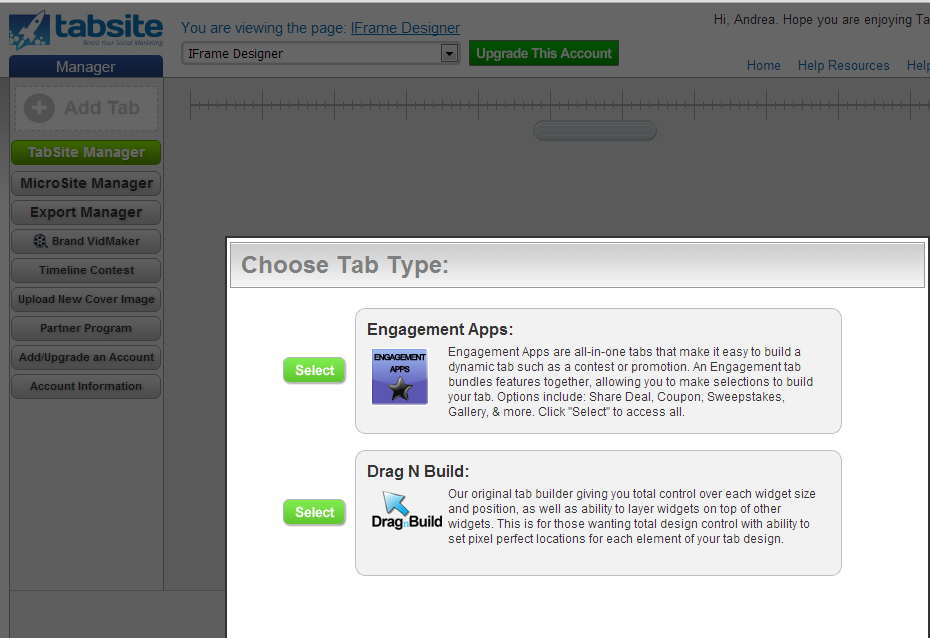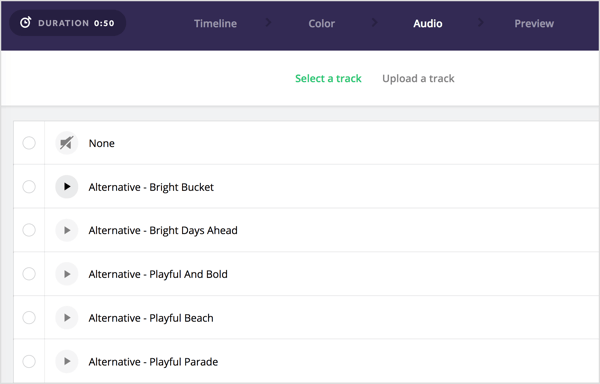Poslední aktualizace dne

Existuje mnoho různých způsobů, jak získat přístup k vašemu seznamu kontaktů Google. Zde je přehled všech možných způsobů z vašeho účtu Gmail.
Gmail je jednou z nejpopulárnějších cloudových e-mailových služeb používaných v dnešním světě. To platí z mnoha důvodů, v neposlední řadě z toho důvodu, že je snadné uspořádat váš e-mail, e-mail vlákno usnadňuje následující konverzace a filtry umožňují zpracovávat příchozí e-maily více výhodně.
Jednou z oblastí, kde Gmail stále zaostává, je správa vašich kontaktů. Aplikace Kontakty není užitečná. Je to jen to, že je tak těžké najít.
Kde najdete své kontakty v Gmailu
Prohlédli jste si všechna menu, nastavení vyhledávání a stále nemůžete najít, kam se dostanete vaše kontakty. Zajímavé je, že způsob přístupu ke kontaktům v Gmailu je skryto na dohled.
Chcete-li najít své kontakty v Gmailu, podívejte se na horní část doručené pošty a napravo. Vyberte ikonu šesti teček (čtvercová mřížka) vedle vaší profilové fotografie.
Zobrazí se seznam aplikací Google a stačí si vybrat Kontakty otevřete aplikaci Kontakty Google.
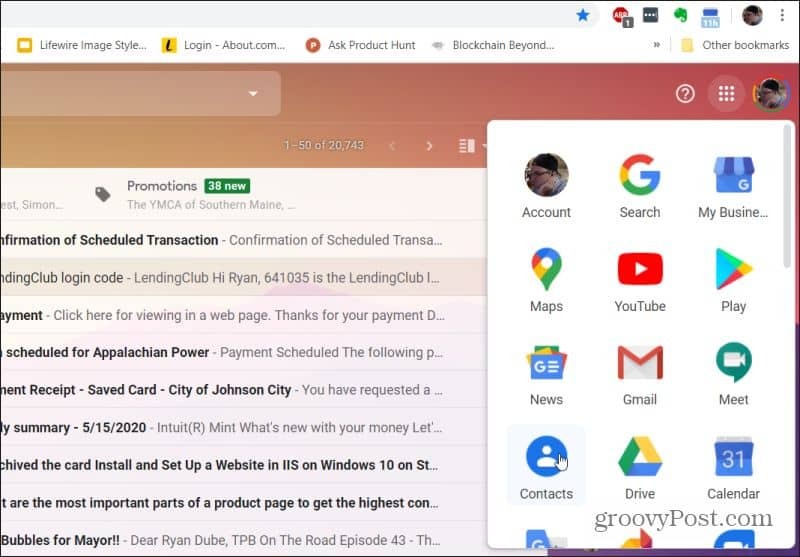
Jakmile to uděláte, zobrazí se celá vaše knihovna kontaktů Google.
Kontakty se přidají automaticky, když někomu pošlete e-maily nebo jej automaticky přidáte do seznamu kontaktů. Z tohoto důvodu se při vytváření nového e-mailu a zadávání jména do polí Komu nebo Kopie zobrazí seznam odpovídajících jmen ze seznamu kontaktů.
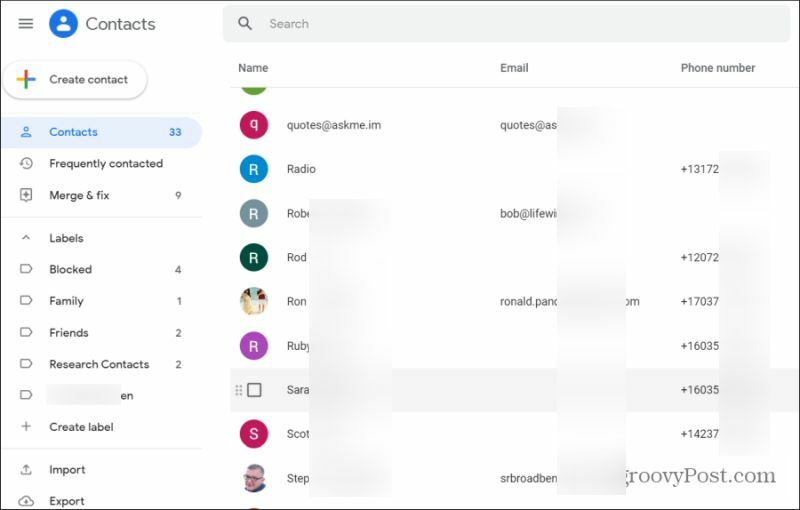
Pomocí vyhledávacího pole v horní části můžete najít konkrétní kontakty. Uspořádejte e-mailové kontakty pomocí štítků. Zde také můžete vytvářet nebo spravovat kontakty, jak vidíte níže.
Jak přidat nové kontakty do Gmailu
V aplikaci Kontakty Google můžete vytvořit nový kontakt výběrem Vytvořit kontakt. Uvidíte rozbalovací nabídku, kde si můžete vybrat Vytvořte kontakt vytvořit jediný kontakt. Nebo vyberte Vytvořit více kontaktů vytvořit více než jeden kontakt najednou.
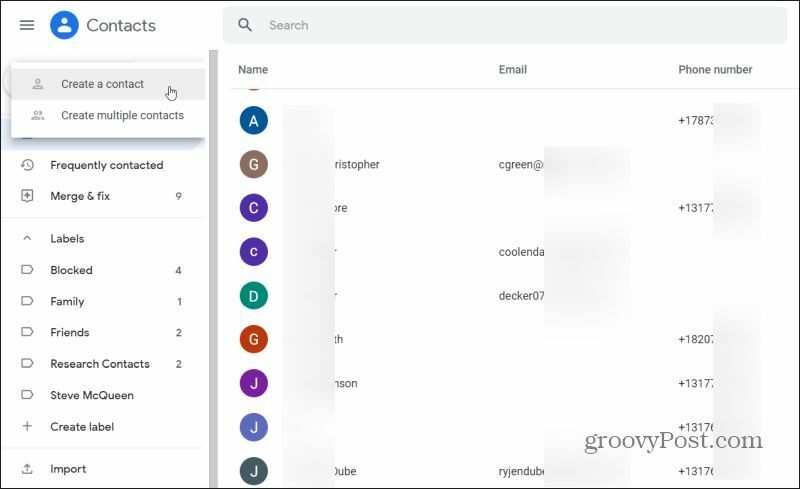
Tím se spustí nový Vytvořit nový kontakt okno. Vyplňte podrobnosti kontaktu, včetně:
- Jméno
- Příjmení
- Společnost
- Pracovní pozice
- E-mailem
- Telefonní číslo
- Poznámky
Většina z těchto polí je volitelná. Pokud chcete, stačí zadat křestní jméno a příjmení a pouze e-mailovou adresu nebo telefonní číslo.
Pokud chcete přidat další informace o kontaktu, můžete vybrat Zobrazit více zahrnout dlouhý seznam dalších informací. Některé informace, které můžete přidat, zahrnují:
- adresa ulice
- Narozeniny
- webová stránka
- Vztah
- Vlastní pole
- Mnohem více
V podstatě jakékoli informace, které chcete o svých kontaktech uvést, můžete zahrnout do jejich kontaktní karty.
Použití štítků je velmi efektivní způsob, jak uspořádat všechny vaše kontakty. Vytvářejte štítky jako Přátelé, Rodina, Spolupracovníci a další, abyste mnohem snáze našli své kontakty nebo skupiny kontaktů.
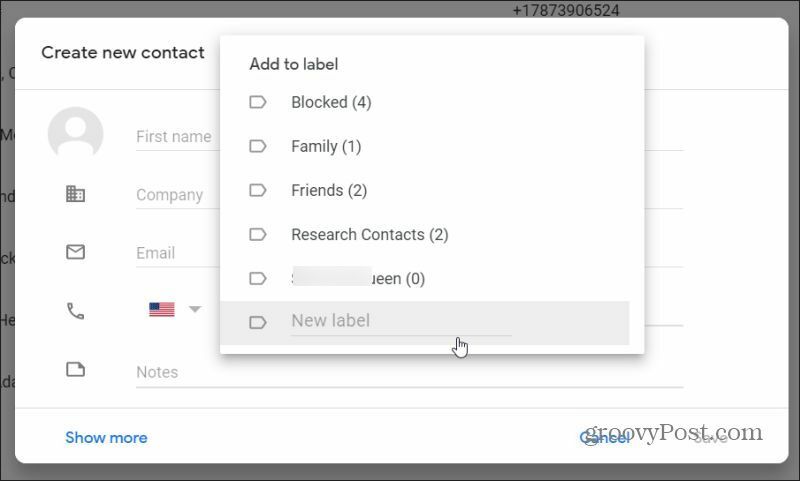
Chcete-li přidat nový štítek, stačí vybrat Vytvořte štítek v sekci Štítky v levém navigačním podokně. Zadejte název štítku a vyberte Uložit. Nový štítek se zobrazí v sekci Štítky.
Přiřazení kontaktu k libovolnému štítku:
- Vyberte kontakt, který chcete otevřít
- Vybrat Upravit kontakt ikona
- V rozevíracím seznamu klikněte na štítek, ke kterému jej chcete přiřadit
- Můžete zde také vytvořit nový štítek zadáním jeho názvu a výběrem + ikona na pravé straně
Jak odstranit kontakty Gmailu
Mazání kontaktů je snadné. Můžete smazat jednotlivé nebo více kontaktů.
Chcete-li odstranit jednotlivý kontakt, vyberte některý z kontaktů v seznamu kontaktů a otevřete kartu. Vpravo nahoře vyberte tři tečky vpravo od ikony Upravit.
Vybrat Odstranit ze seznamu odstraníte kontakt.
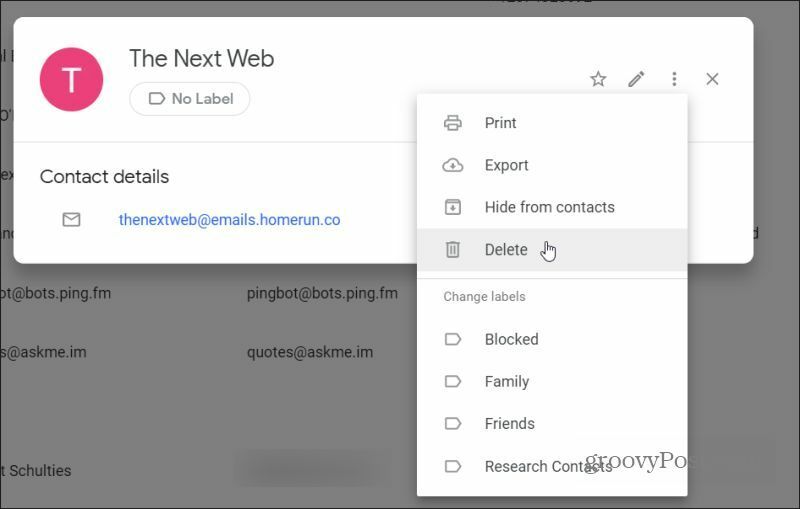
Chcete-li odstranit více kontaktů ze seznamu kontaktů, zaškrtněte políčko nalevo od každého kontaktu, který chcete odstranit. Když to uděláte, zobrazí se v horní části seznamu nová nabídka.
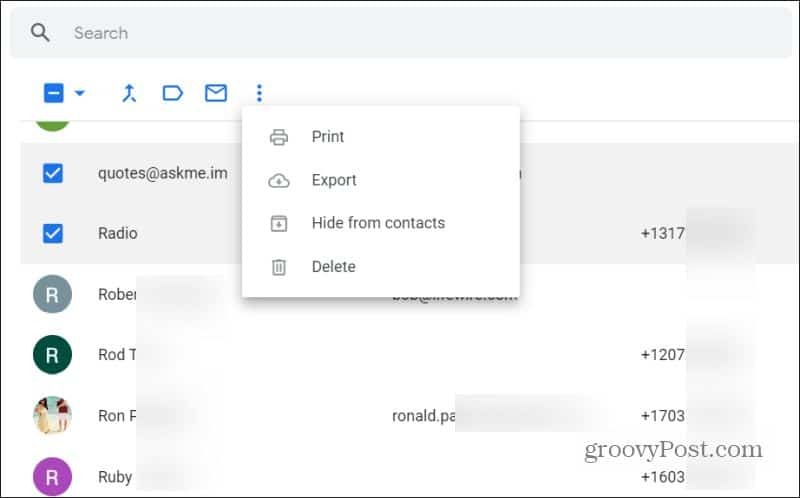
Vyberte tři tečky na pravé straně nabídky. Vybrat Odstranit z rozevíracího seznamu. Tím vymažete všechny vybrané kontakty.
Jak importovat kontakty do Gmailu
Pokud vyberete Import možnost z levého navigačního panelu, budete mít možnost importovat kontakty ze souboru CSV.
Problém je v tom, že potřebujete vědět, jak formátovat tento soubor CSV. Snadná oprava tohoto je nejprve exportujte své kontakty do souboru CSV, pak pomocí tohoto souboru CSV přidejte nové kontakty.
Chcete-li exportovat, vyberte Vývozní odkaz na levém navigačním panelu. Zobrazí se možnosti exportu do různých formátů. Vybrat Google CSV.
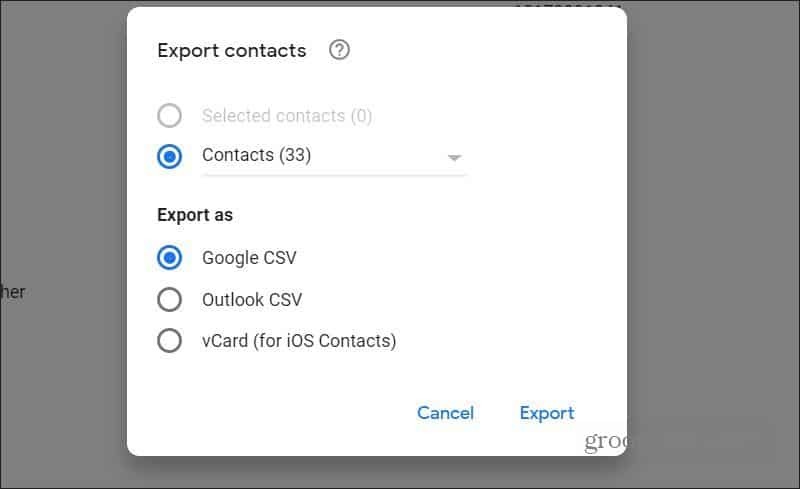
Po stažení exportovaného souboru CSV soubor otevřete. Odstraňte všechny řádky (kromě záhlaví). Poté pomocí záhlaví vytvořte vlastní nové položky kontaktů. Vytvořením nových řádků v tomto souboru CSV můžete vytvořit libovolný počet položek.
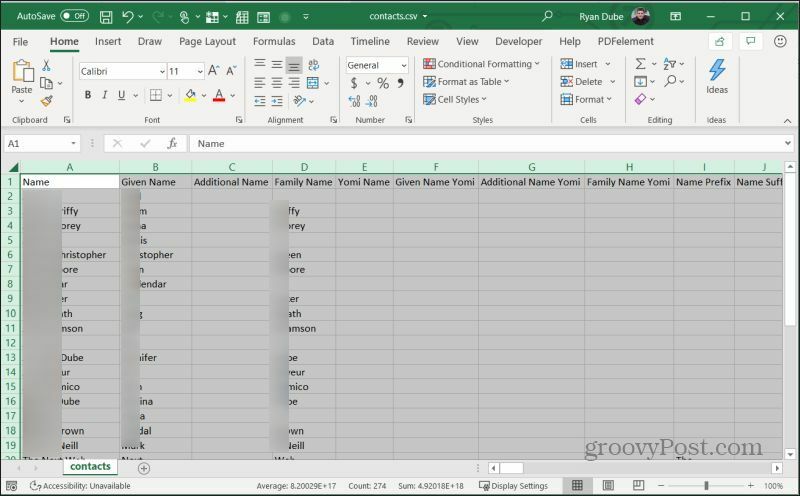
Uložte soubor a uložte jej ve formátu CSV. Poté se vraťte do aplikace Kontakty Google a v levém navigačním podokně vyberte možnost Importovat.
V okně Importovat kontakty zvolte Zvolte soubor.
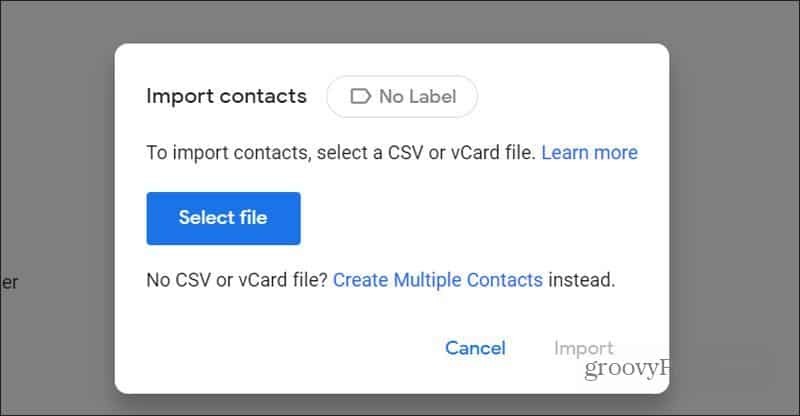
Vyhledejte vytvořený soubor CSV a vyberte jej. Poté vyberte Import a importujte tyto nové kontakty do svého seznamu kontaktů Google.
Upravit kontakty z Gmailu
Na rozdíl od přidání nových kontaktů existuje několik různých, pohodlných způsobů, jak upravit stávající kontakty.
Chcete-li to provést přímo z Gmailu, když vytváříte e-mail, stačí vybrat Na štítek pro pole to (ano, to je vlastně odkaz).
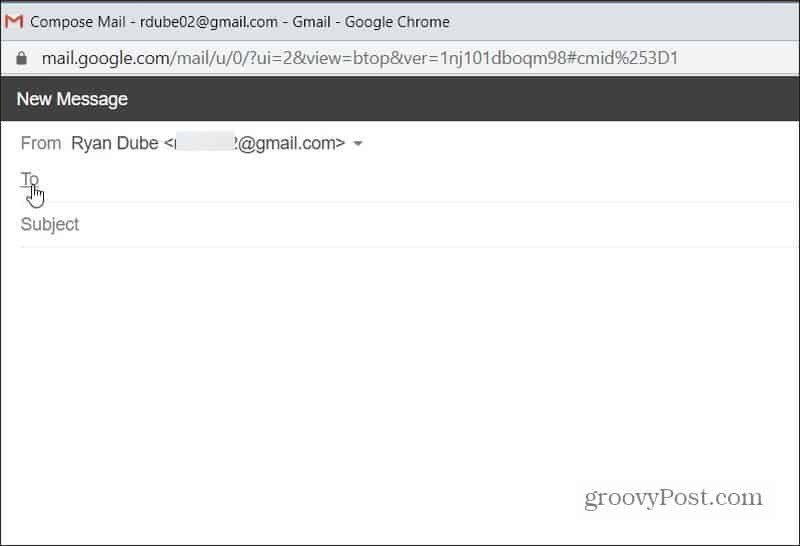
Otevře se aplikace Kontakty Google, takže si můžete vybrat jakýkoli kontakt, který chcete upravit.
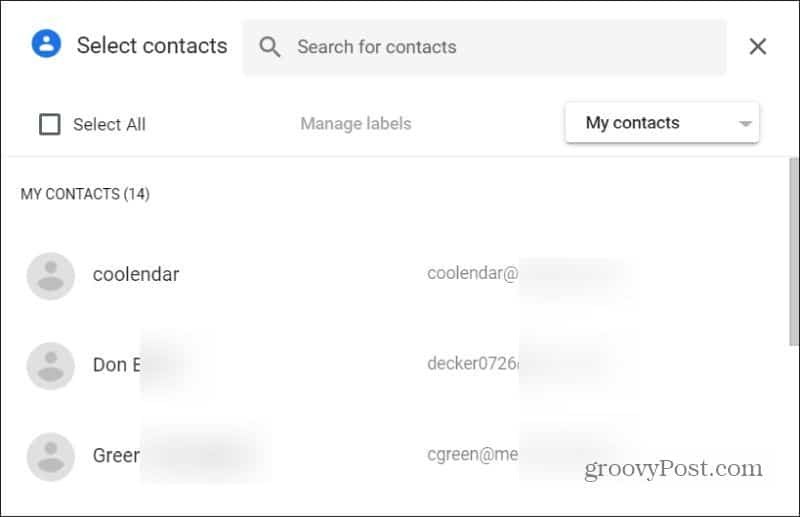
V následující části se dozvíte, jak upravit jednotlivé kontakty v aplikaci Kontakty Google.
Jak upravit kontakty
Můžete skutečně přeskočit aplikaci Kontakty Google a upravit kontaktní formulář přímo v Gmailu. Stačí přidat kontakt do pole Komu nebo Kopie a potom vyberte ikonu kontaktu.
Tím se otevře malá karta, kde můžete vybrat Upravit kontakt pro otevření formuláře, kde můžete daný kontakt upravit.
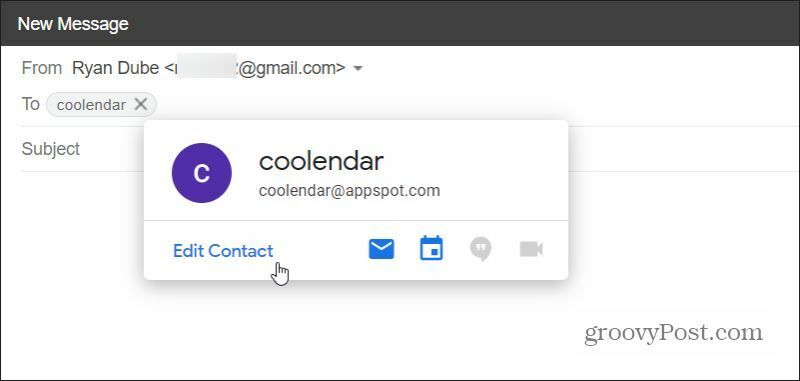
Otevře se okno Upravit kontakt, kde můžete provádět jakékoli změny.
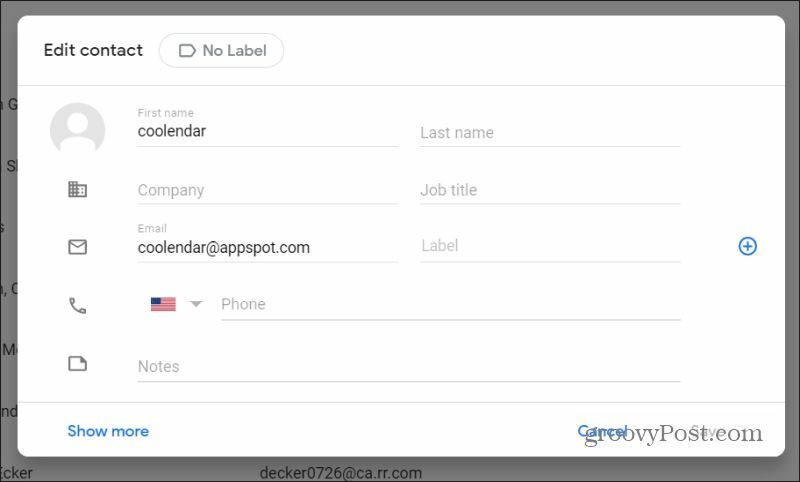
Kontakty můžete také upravovat z aplikace Kontakty Google. Jednoduše vyberte některý z kontaktů ze seznamu.
Otevře se karta Kontaktní údaje. Vyberte tužku Upravit kontakt ikona z horní části okna.
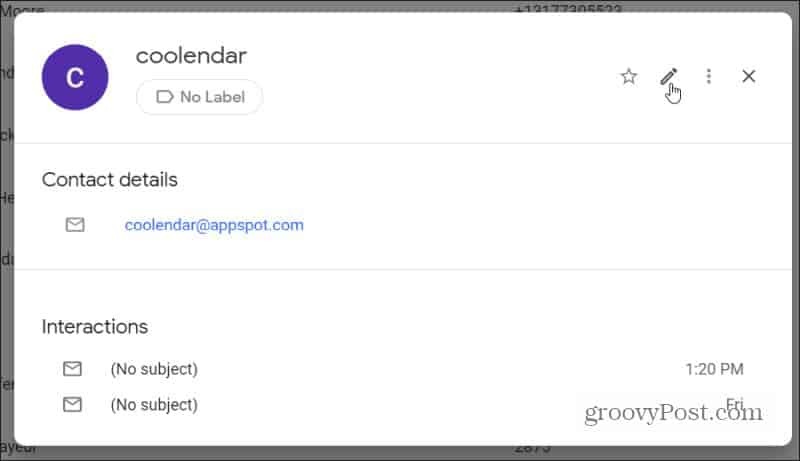
Otevře se také stejné okno Upravit kontakt, kde můžete provádět své úpravy.
Jak vidíte, existuje mnoho různých způsobů, jak získat přístup k vašemu seznamu kontaktů Google. Můžete upravovat a přidávat kontakty z Gmailu v nové zprávě. Nebo můžete otevřít aplikaci Kontakty Google a odtud provádět veškeré aktualizace kontaktů.
Co je osobní kapitál? Recenze 2019 včetně toho, jak je používáme ke správě peněz
Ať už začínáte investováním nebo jste zkušeným obchodníkem, Personal Capital má pro každého něco. Zde je pohled na ...